2.1 Mise en place de l'environnement d'exécution
Ce chapitre va vous permettre de mettre en place la machine hébergeant Dynacase et initialiser le contexte d'exécution.
2.1.1 Objectifs
- Télécharger ou mettre en place une machine à même d'héberger Dynacase,
- Installer Dynacase Control,
- Initialiser un contexte,
- Faire sa première connexion
2.1.2 Partie théorique
Dynacase utilise un outil d'installation et de gestion de contexte dédié dénommé Dynacase Control. Cet outil utilise les notions suivantes :
- le contexte : un contexte est un environnement Dynacase isolé, il possède sa propre base, ses propres applications, etc.
- le dépôt : un dépôt permet d'accéder à plusieurs modules et de les installer dans un contexte,
- le module : le module contient une ou plusieurs applications Dynacase et une ou plusieurs familles.
NB : Par défaut, Anakeen fournit un dépôt contenant les modules open source de Dynacase.
2.1.3 Mise en place de l'environnement
La plateforme Dynacase fonctionne dans un environnement Linux et a pour principales dépendances PHP et Postgresql.
Ce tutoriel n'a pas vocation à détailler toute la procédure de mise en place des dépendances et d'installation de Dynacase Control, pour ce faire nous vous proposons deux solutions :
- soit télécharger une machine virtuelle préparée par nos soins, celle-ci fonctionne sous Ubuntu et contient toutes les dépendances utiles, ainsi que Dynacase Control et une base de données initialisée, elle est disponible sur notre site web,
- soit installer :
- votre distribution linux et les dépendances en suivant le mode d'emploi chapitre 2,
- Dynacase Control chapitre 3,
- initialiser une base de données, un utilisateur de cette base et le service postgresql,
- initialiser un répertoire accessible par apache et un virtualhost référençant ce répertoire.
2.1.4 Installation du contexte
Une fois votre machine prête à être utilisée, vous allez paramétrer votre contexte Dynacase recevant votre application.
Pour ce faire, vous devez utiliser un navigateur pour aller sur Dynacase Control, l'url d'accès est : http://<nomDeDomaine>/dynacase-control/.
Si vous utilisez la machine virtuelle mise à votre disposition, l'url est rappelée lors de l'invite de connexion.
Le login est admin et le mot de passe dynacase.
Vous arrivez sur la page ci-dessous :
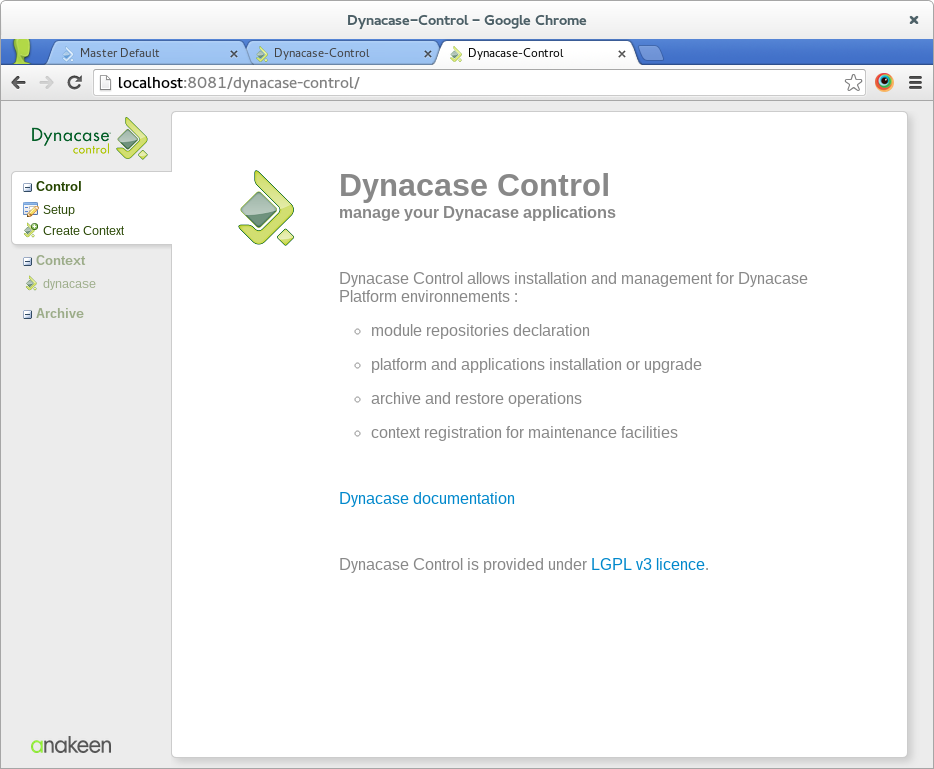
Figure 2. Control
Cette page présente les grandes fonctionnalités de control, sur la droite vous retrouvez :
- la gestion des dépôts et de la configuration de Control dans Setup,
- La création d'un nouveau contexte dans Create Context
- la liste des contextes existants et des archives dans les deux autres catégories.
Vous allez créer un nouveau contexte utilisant le dépôt open source, pour cela il vous faut cliquer sur Create Context.
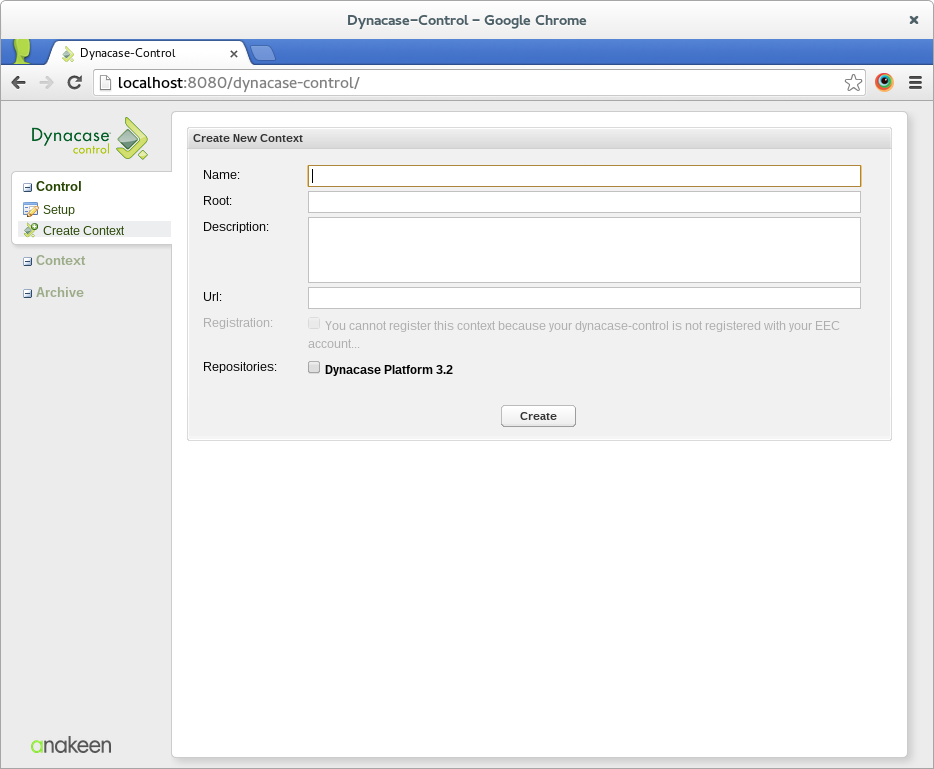
Figure 3. Create context
Il vous faut saisir les données suivantes :
-
name :
dynacase, -
root :
/var/www/dynacase/ou le path vers un répertoire apache en conformité avec le virtual host mis en place, - url : Ce paramètre est facultatif, il permet d'afficher l'url d'accès du contexte dans Dynacase Control,
-
repositories : cocher
Dynacase Platform 3.2.
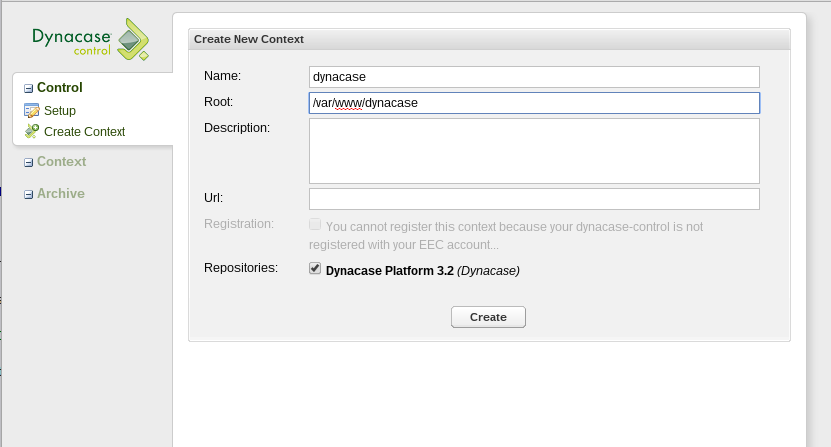
Figure 4. Create context
Cliquez ensuite sur Create, l'interface suivante doit s'ouvrir :
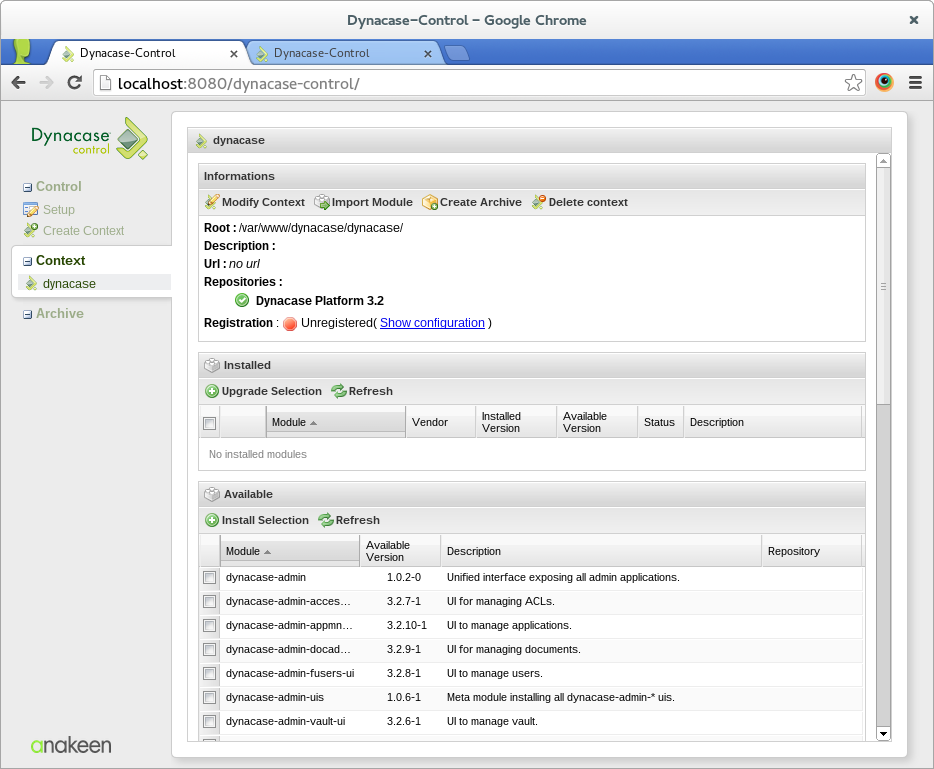
Figure 5. Create context
Cette interface présente les différents modules installés (section "Installed") sur un contexte et permet d'en installer de nouveaux (section "Available").
Il est nécessaire d'installer le module dynacase-core : ce paquet représente le cœur de Dynacase platform. Il contient la gestion documentaire, le moteur de cycle de vie et la gestion applicative.
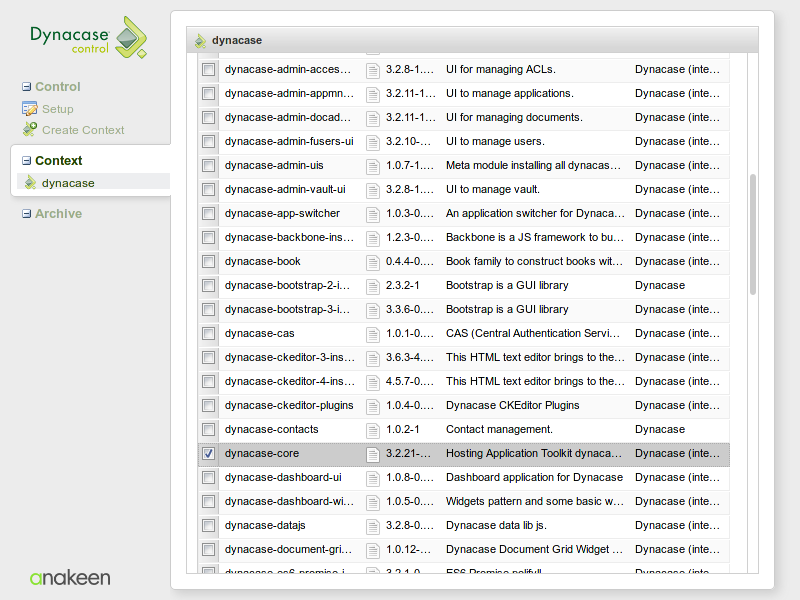
Figure 6. Create context
Et ensuite cliquez sur Install Selection, le système résout les dépendances et vous propose la liste des paquets qu'il va installer. Pour poursuivre l'installation, cliquer sur ok.
Le système télécharge ensuite les paquets et commence l'installation. Il vous pose une question sur les paramètres de Dynacase Core.
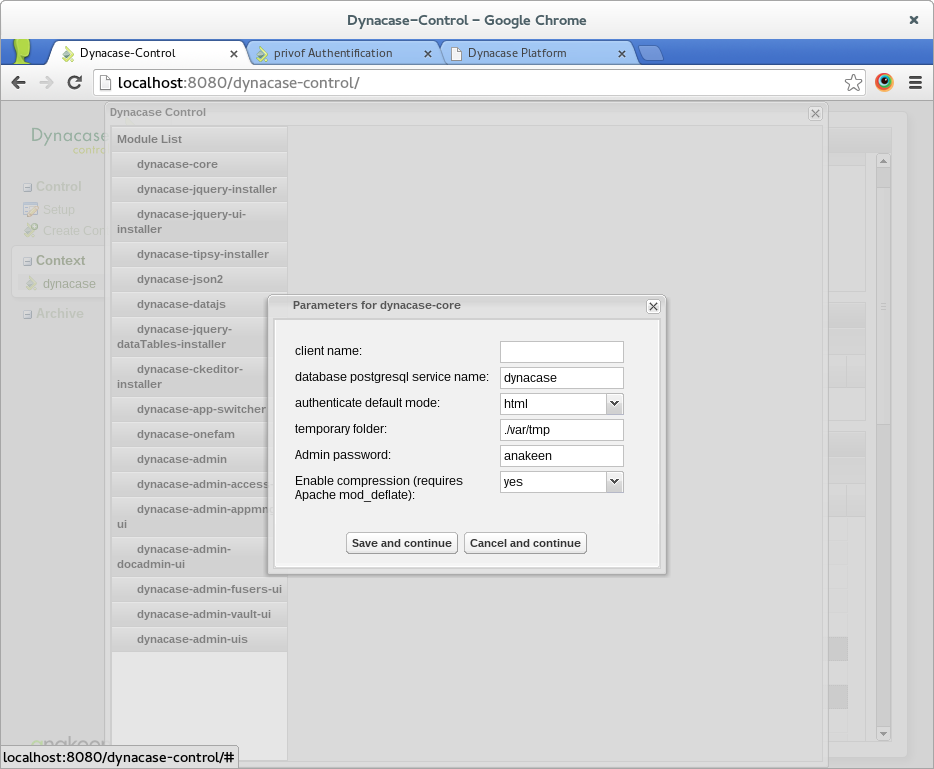
Figure 7. Create context
Veuillez saisir comme client name : COGIP.
Si vous avez installé vous même votre machine, vous devez aussi renseigner le service de base données. Vous devez ensuite cliquer sur OK
L'installeur vous propose ensuite de valider les licences et les emplacements des dépendances.
Félicitations ! Vous avez installé votre contexte.
2.1.5 Conclusion
Vous allez maintenant pouvoir vous connecter à votre contexte. Pour ce faire, rendez vous sur l'URL correspondant à
votre contexte, dans la machine virtuelle celle-ci correspond à la racine de la machine http://<nomDeDomaine>/dynacase/.
Vous arrivez sur cette page de login :
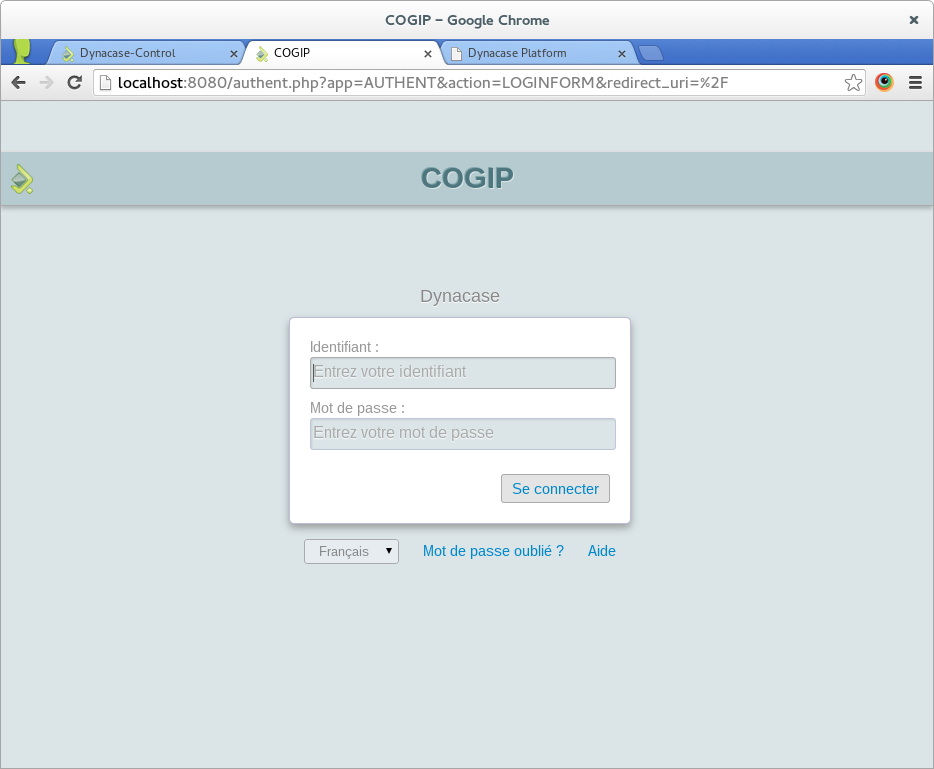
Figure 8. Login
Les identifiants par défaut sont : admin / anakeen
Une fois identifié, vous arrivez sur l'interface suivante :
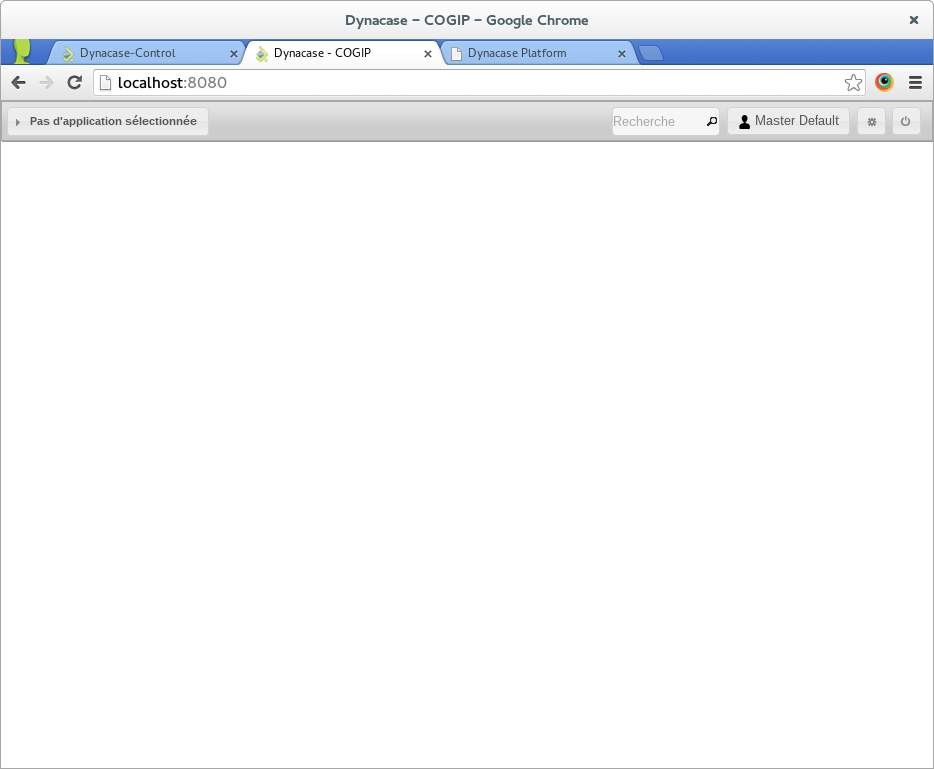
Figure 9. Contexte vide
Il n'y a pour l'instant que l'application par défaut de recherche et l'application une famille.
Vous pouvez aussi consulter l'interface d'administration en cliquant sur la roue à côté du bouton de déconnexion.
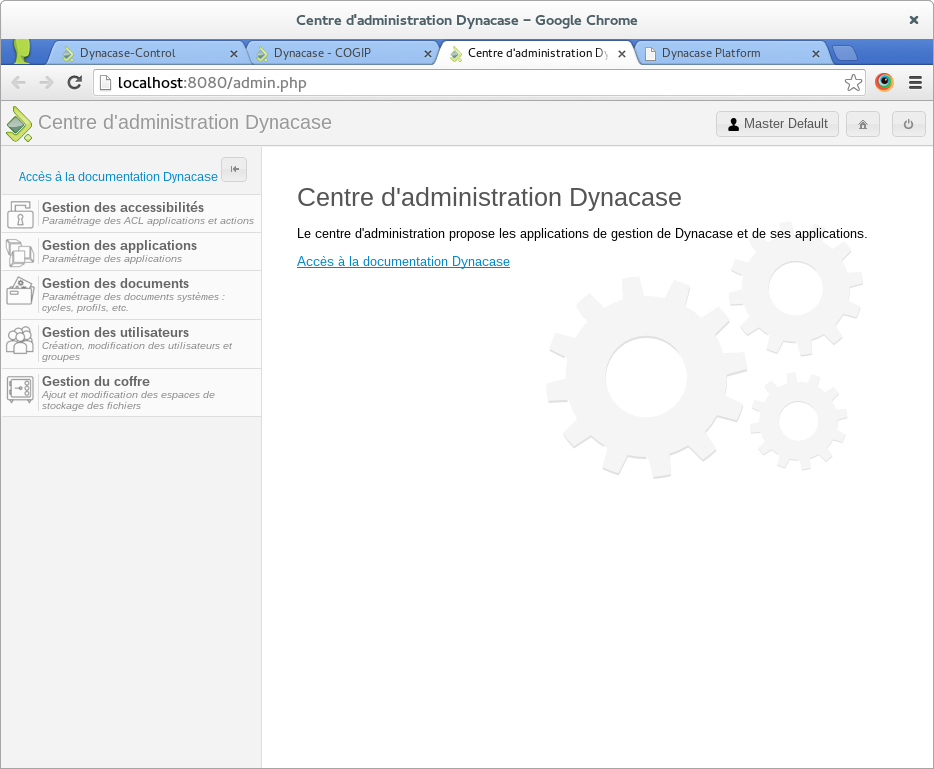
Figure 10. Administration